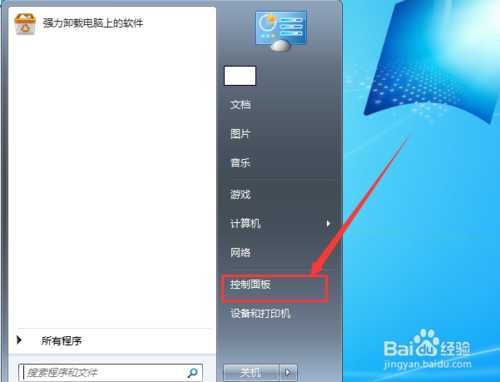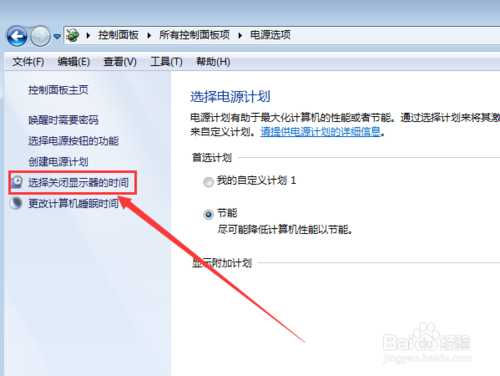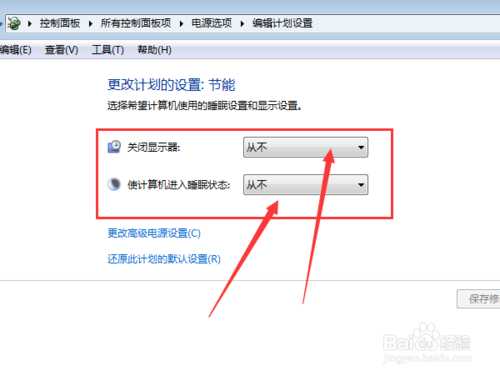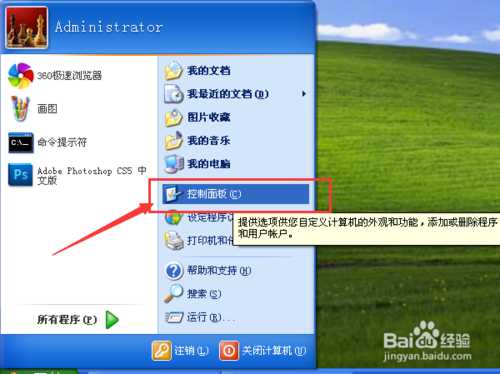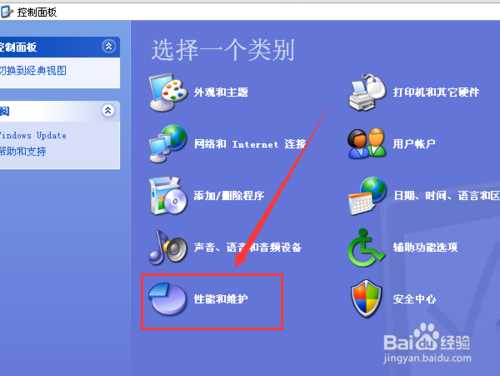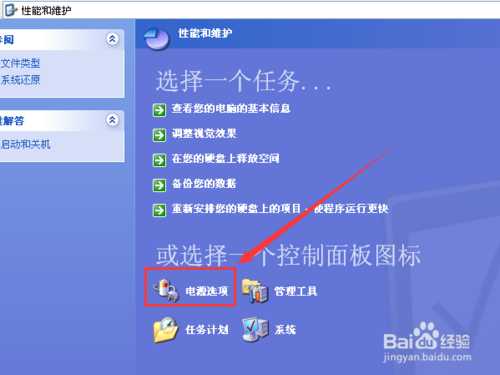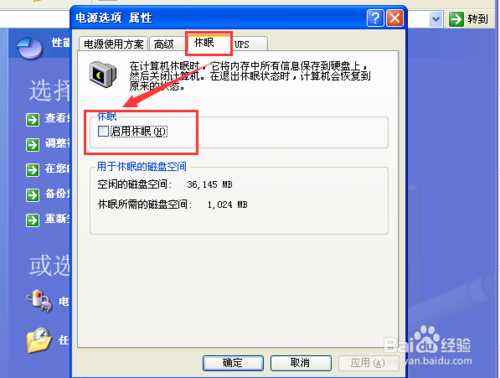win7/xp电脑怎么设置不休眠?
(编辑:jimmy 日期: 2025/1/31 浏览:2)
电脑休眠有时候对编辑文档的人困扰很大,思考的时候,电脑突然就黑了。那么win7/xp电脑怎么设置不休眠?下面小编就为大家介绍一下,一起来看看吧!
步骤一:依次点击“开始”,“控制面板”,进入控制面板选项。
步骤二:在控制面板选项中找到“电源选项”。
步骤三:在电源选项中点击“选择关闭显示器的时间”。
步骤四:分别设置关闭显示器的时间和计算机睡眠时间为“从不”。
xp电脑怎么设置不休眠
步骤一:依次点击“开始”,“控制面板”。
步骤二:进入控制面板之后,选择“性能和维护”。
步骤三:继续点击“电源选项”。
步骤四:切换到“休眠”选项卡,把“启用休眠”前面的钩去掉。
win7和xp的设置有些区别,但是都基本类似哦!
以上就是win7/xp电脑怎么设置不休眠方法介绍,希望能对大家有所帮助!